Anzeigen-Tracking in HubSpot
Zuletzt aktualisiert am: September 13, 2023
Mit einem der folgenden Abonnements verfügbar (außer in den angegebenen Fällen):
|
|
Richten Sie Anzeigen-Tracking in HubSpot ein und erfahren Sie, wie HubSpot nachverfolgt, welche Anzeigen Ihre Kontakte anklicken und konvertieren.
So funktioniert Anzeigen-Tracking in HubSpot
Tracking ermöglicht die Zuordnung von Kontakten zu bestimmten Anzeigen, indem Tracking-Parameter am Ende Ihrer Anzeigen-URLs angewendet werden. Nachdem Sie Ihr Werbekonto verknüpft haben, wendet HubSpot Tracking auf die Anzeigen an, die derzeit aktiv sind oder deren Überprüfung noch aussteht. Wenn HubSpot eine Anzeige nicht nachverfolgen kann, werden weiterhin einige Berichterstattungsinformationen vom Netzwerk wie Klicks und Impressionen für diese Anzeige im HubSpot-Anzeigen-Tool angezeigt.
HubSpot kann nur die folgenden Arten von Anzeigen für die Kontaktzuordnung nachfolgen:
- Google-Anzeigen: HubSpot kann die meisten Google-Anzeigentypen nachverfolgen, einige Anzeigentypen werden aufgrund von API-Beschränkungen jedoch nicht unterstützt. Erfahren Sie mehr über die unterstützten Anzeigentypen, Anforderungen und Parameter, die beim Tracking und der Berichterstattung zu Ihren Google-Anzeigen verwendet werden.
- Smart-Kampagnen können nachverfolgt werden, Berichtsdaten für spezifische Anzeigengruppen, Anzeigen oder Keywords sind jedoch nicht verfügbar.
- Discovery-Kampagnen können nachverfolgt werden, solange Sie das Tracking für die Anzeigengruppen oder Anzeigen der Werbekampagne nicht außer Kraft setzen.
- YouTube-Anzeigen und Performance Max-Kampagnen können nicht nachverfolgt werden, andere Berichtsdaten wie Impressionen und Klicks sind jedoch im HubSpot-Anzeigen-Dashboard verfügbar.
- Facebook- und Instagram-Anzeigen: HubSpot kann die meisten Facebook- und Instagram-Anzeigen nachverfolgen, einige Anzeigentypen werden aufgrund von API-Beschränkungen jedoch nicht unterstützt. Erfahren Sie mehr über die unterstützten Anzeigentypen, Anforderungen und Parameter, die beim Tracking und der Berichterstattung zu Ihren Facebook- und Instagram-Anzeigen verwendet werden.
- Anzeigen, die nicht zu externen Websites verlinken, z. B. Facebook Messenger-Anzeigen, können nicht nachverfolgt werden.
- Anzeigen, die das Carousel-Format Placement Asset Customization (PAC) verwenden, können nicht nachverfolgt werden. Standard-Carousel Ads können nachverfolgt werden.
- Advantage+-Anzeigentypen werden nicht unterstützt und können nicht nachverfolgt werden.
- LinkedIn-Anzeigen: HubSpot kann die meisten LinkedIn-Anzeigen nachverfolgen, einige Anzeigentypen werden aufgrund von API-Beschränkungen jedoch nicht unterstützt. Erfahren Sie mehr über die unterstützten Anzeigentypen, Anforderungen und Parameter, die beim Tracking und der Berichterstattung zu Ihren LinkedIn-Anzeigen verwendet werden.
- Nachrichtenanzeigen können nicht nachverfolgt werden.
- Geboostete Beiträge oder soziale Werbekampagnen über Social Media können nicht nachverfolgt werden, selbst wenn der Social-Media-Beitrag in HubSpot erstellt wurde.
-
- Leads, die Lead-Generierungsformulare zu einer beliebigen Art von Anzeige einsenden, werden mit HubSpot synchronisiert, selbst wenn die Anzeigenart nicht nachverfolgt werden kann.
Wenn Sie den Namen einer Werbekampagne bearbeiten, wird der utm_campaign-Wert in der Tracking-Vorlage von HubSpot nicht automatisch aktualisiert. HubSpot trackt weiterhin die Anzeige, aber wenn Sie den utm_campaign-Parameter für andere Systeme benötigen, müssen Sie möglicherweise die Anzeigen-URL aktualisieren. Um die URL zu aktualisieren, damit Sie dem neuen Namen der Werbekampagne entspricht, führen Sie eine der folgenden Aktionen durch:
- Bearbeiten Sie im Anzeigennetzwerk manuell die URL der Werbekampagne, um den neuen Namen widerzuspiegeln.
- Entfernen Sie im Anzeigennetzwerk den utm_campaign-Parameter und den Wert vollständig und speichern Sie anschließend. HubSpot erkennt den fehlenden Parameter und aktualisiert automatisch die URL.
Automatisches Tracking
Um Anzeigen in einem Werbekonto nachzuverfolgen, stellen Sie sicher, dass automatisches HubSpot-Tracking aktiviert ist.
- Klicken Sie in Ihrem HubSpot-Account in der Hauptnavigationsleiste auf das settings Zahnradsymbol, um die Einstellungen aufzurufen.
- Gehen Sie im linken Seitenleistenmenü zu „Marketing“ > „Anzeigen“.
- Klicken Sie für jedes Werbekonto auf den Schalter „Automatisches Tracking“, um ihn zu aktivieren.
Bitte beachten: HubSpot kann erst dann Kontakte den von Ihnen angeklickten Anzeigen zuordnen, nachdem automatisches Tracking aktiviert wurde. Solange automatisches Tracking deaktiviert ist, können Kontakte auch nicht dem von ihnen angeklickten Anzeigen zugeordnet werden.
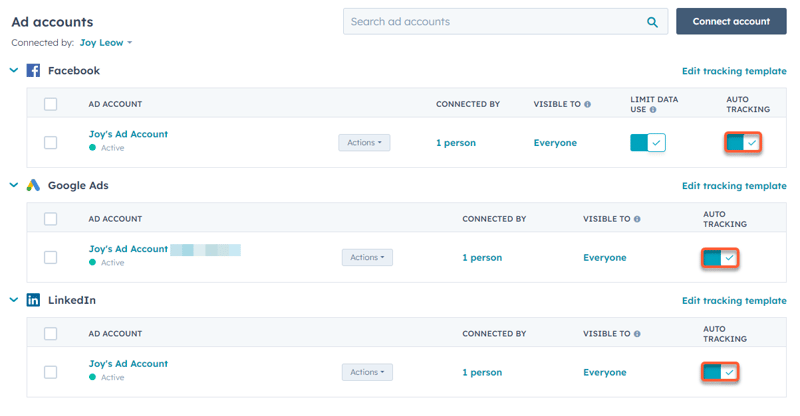
- Um HubSpot-Tracking für Ihre Anzeigen zu deaktivieren, klicken Sie auf den Schalter „Automatisches Tracking“, um ihn zu deaktivieren.
- Dadurch wird der HubSpot-Zugriff auf Ihre Tracking-Einstellungen entfernt, die vorhandenen Tracking-Parameter werden aber nicht von Ihren Anzeigen entfernt.
- Sie können diese Parameter in Google Ads, Facebook Ads und LinkedIn Ads entfernen.
- Die Tracking-Vorlage von HubSpot enthält standardmäßig utm-Parameter, um der Traffic-Analytics von HubSpot zu entsprechen. Wenn Sie die
utm_source- oderutm_medium-Parameter überschreiben möchten, um einem Drittanbieter-Berichterstellungsdienst wie Google Analytics zu entsprechen, können Sie die HubSpot-Tracking-Vorlage bearbeiten:- Suchen Sie das Anzeigennetzwerk der Tracking-Vorlage, die Sie bearbeiten möchten.
- Klicken Sie auf „Tracking-Vorlage bearbeiten“ oberhalb der Tabelle der verknüpften Werbekonten für das Anzeigennetzwerk.
- Geben Sie im rechten Bereich einen neuen utm_source- oder utm_medium-Parameter ein.
- Klicken Sie auf „Speichern“.
